컴퓨터를 사용할 때 외장 드라이브나 새로운 저장 장치를 연결하는 경우, 시스템에서 자동으로 부여하는 드라이브 이름이 마음에 들지 않을 때가 있습니다. 예를 들어, USB 드라이브의 기본 이름이나 SSD의 초기 레이블이 “새 볼륨” 또는 “로컬 디스크(D:)” 등과 같이 일반적이고 식별하기 어려운 경우 말이죠. 이러한 드라이브 이름을 사용자 맞춤형으로 변경하면, 파일 및 저장 장치를 보다 체계적으로 관리할 수 있습니다. 이번 포스팅에서는 Windows 운영 체제에서 드라이브 이름을 수정하는 방법에 대해 안내드리겠습니다.
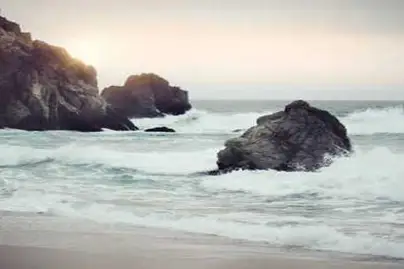
드라이브 이름 변경의 필요성
사용자가 드라이브 이름을 수정하는 이유는 다양합니다. 드라이브 이름을 변경함으로써 사용자는 다음과 같은 이점을 누릴 수 있습니다:
- 저장 장치의 용도를 명확히 할 수 있다.
- 여러 드라이브를 쉽게 구별할 수 있다.
- 개인적인 취향에 맞춰 정돈된 환경을 만들 수 있다.
드라이브 이름 변경 방법
이제 Windows에서 드라이브 이름을 변경하는 각 방법에 대해 자세히 살펴보겠습니다.
1. 파일 탐색기를 통해 변경하기
파일 탐색기를 이용하는 방법은 가장 간편하고 직관적입니다. 다음 단계를 따라 진행해 보세요:
- 먼저, Windows 키와 E 키를 동시에 눌러 파일 탐색기를 엽니다.
- 좌측 패널에서 “내 PC”를 클릭한 후, 이름을 변경할 드라이브를 찾습니다.
- 드라이브를 마우스 우클릭하고, “이름 바꾸기”를 선택하거나 F2 키를 눌러 드라이브 이름 수정 모드로 진입합니다.
- 원하는 이름을 입력한 후, Enter 키를 눌러 변경을 완료합니다.
2. 드라이브 속성 메뉴 이용하기
드라이브 속성 메뉴를 통해 보다 세부적으로 설정할 수도 있습니다. 아래의 절차를 참고하세요:
- 파일 탐색기를 연 후, 이름을 바꾸고자 하는 드라이브를 오른쪽 클릭합니다.
- 팝업 메뉴에서 “속성”을 선택합니다.
- 속성 창에서 “일반” 탭을 클릭하고 드라이브의 상단 필드에 원하는 이름을 입력한 뒤, “적용”과 “확인” 버튼을 차례로 클릭합니다.
3. 디스크 관리 유틸리티 사용하기
고급 사용자라면 디스크 관리 도구를 활용할 수도 있습니다. 이 방법은 여러 드라이브를 관리할 때 유용합니다.
- Windows 키와 R 키를 눌러 실행 대화상자를 열고, “diskmgmt.msc”를 입력하여 디스크 관리 창을 엽니다.
- 이곳에서 이름을 변경하고 싶은 드라이브를 찾아 오른쪽 클릭 후 “속성”을 선택합니다.
- 일반 탭에서 새 이름을 입력하고 적용 및 확인 버튼을 클릭하여 변경을 완료합니다.
4. 사용자 지정 드라이브 이름 설정하기
컴퓨터 사용자가 드라이브 이름을 더욱 개성있게 바꾸고 싶다면, 실질적으로 모든 드라이브에 대해 사용자 지정 이름을 설정할 수 있습니다. 이 과정은 다소 복잡할 수 있으니, 주의 깊게 진행하시기 바랍니다.

마무리
이처럼 Windows 운영 체제를 사용하는 환경에서는 다양한 방법으로 드라이브 이름을 손쉽게 변경할 수 있습니다. 드라이브 이름을 개인의 취향에 맞게 수정함으로써 저장 장치를 더욱 효과적으로 관리하고, 작업 효율성을 높일 수 있습니다. 필요할 때마다 위의 방법을 참고하시며 자신만의 관리 방식을 찾아보시길 바랍니다.
드라이브 이름을 바꾸는 과정은 매우 간단하며, 몇 번의 클릭만으로 원하는 이름으로 수정할 수 있습니다. 살펴본 방법들을 통해 더 나은 컴퓨터 사용 환경을 만들어보세요!
자주 물으시는 질문
드라이브 이름을 어떻게 바꿔야 하나요?
드라이브 이름은 파일 탐색기에서 쉽게 변경할 수 있습니다. 드라이브를 우클릭하여 “이름 바꾸기”를 선택하거나 F2 키를 눌러 새 이름을 입력하면 됩니다.
특정 드라이브의 이름을 변경하는 데 특별한 제한이 있나요?
일반적으로 드라이브 이름 변경에 대한 제한은 없지만, 이미 사용 중인 이름이나 시스템에서 예약된 이름은 사용할 수 없습니다.
드라이브 이름을 어떻게 더욱 개성 있게 변경할 수 있나요?
사용자 맞춤형 이름을 설정하려면, 각 드라이브에 대해 원하는 테마나 개인적인 의미를 담은 이름을 선택하여 입력하시면 됩니다.
드라이브 이름 변경 후에 다시 원래 이름으로 돌아갈 수 있나요?
네, 드라이브 이름은 언제든지 다시 변경할 수 있습니다. 이전 이름으로 돌아가고 싶다면 같은 방법으로 이름을 수정하시면 됩니다.